Ta opp video, lyd, spilling og webkamera for å enkelt ta opp dyrebare øyeblikk.
Hvordan ta opp på spektrum og det beste verktøyet som erstatning
Spektrum er kjent av mange siden det tilbyr flere kanaler for å se forskjellige programmer. Men det er bare et verktøy for å se på nettet. Derfor, hvis du er en fan av å se et program offline, vil du sannsynligvis spille inn på Spectrum med favorittprogrammene dine. Heldigvis er det flere alternativer for å gjøre dette siden teknologien er langt mer avansert enn før. Du finner de beste løsningene i de følgende delene. Les videre for å lære hvordan du tar opp på Spectrum med sin innebygde DVD og det beste alternative verktøyet du kan bruke til å ta opp. Finn ut hva som er best for deg!
Guideliste
Del 1: Hvordan skjermopptak på spektrum med den innebygde DVR-en Del 2: Det beste alternativet til skjermopptak på Spectrum [Windows/Mac] Del 3: Vanlige spørsmål om hvordan skjermopptak på spektrumDel 1: Hvordan skjermopptak på spektrum med den innebygde DVR-en
Hva er Spectrum TV? Det er en allment kjent nettbasert TV-tjeneste som lar deg se forskjellige programmer og serier og tilbyr over 200 direktesendte TV-kanaler. I tillegg støtter den mange enheter du kan se på, som smarttelefoner, nettbrett og bærbare datamaskiner. Og hvis du har en, kan du bruke den innebygde DVR-en til å ta opp og se favorittprogrammene dine offline. Den innebygde DVR-en registrerer best mange programmer på Spectrum og lagrer dem direkte på filen uten at du trenger å laste ned eller installere noe.
Videre er opptaksmåten på Spectrum enkel når du har konfigurert det - du kan ta opp uten problemer. Du kan også planlegge hvis du vil. Spectrum lar deg planlegge et opptak med sin sky-DVR; etter det kan du se dem eksternt når du vil. Men før du tar opp, legg merke til at du må gå for et Spectrum DVR-abonnement for å ta opp alle programmer du vil og gjøre ubegrensede lagringsopptak. Så hvis du er klar, følg trinnene nedenfor for hvordan du tar opp på Spectrum med den innebygde DVR.
Trinn 1For å starte, gå til Cloud DVR eller bruk Spektrum-TV app på Apple-enhetene dine. Hvis du begynner å se favorittprogrammene dine på Spectrum, bruk DVR-innstillinger å ta opp. Der kan du velge om du vil planlegge et opptak først eller ta opp nå.
Steg 2Anta at du vil planlegge et opptak; naviger til det mest elskede showet du vil spille inn, velg deretter programmet for å gå til informasjonssiden, der du ser alternativer for planleggingsprosessen, og klikk deretter Ta opp.
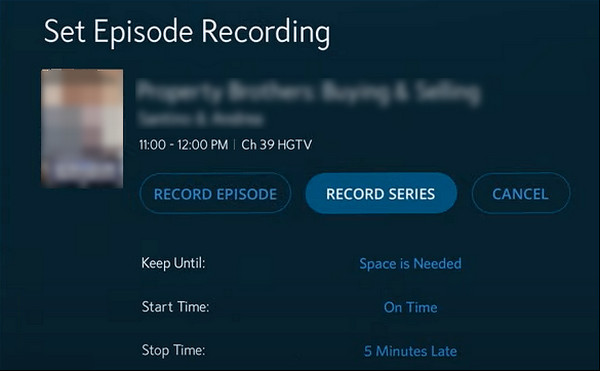
Forutsatt at du vil spille inn på Spectrum med serien umiddelbart, gå til favorittprogrammene dine først. Og deretter, naviger til Informasjon og klikk på alternativet Rekordserie. Der kan du ta opp alle episodene eller bare de nye; velge start og slutttider, klikk deretter Bekrefte eller Ta opp.
Trinn 3Når du er ferdig med å spille inn favorittprogrammene dine, kan du se dem ved å klikke på DVR, deretter Mine opptak, og klikk på Klokke knapp. Eller du kan klikke Slett opptak hvis du vil.
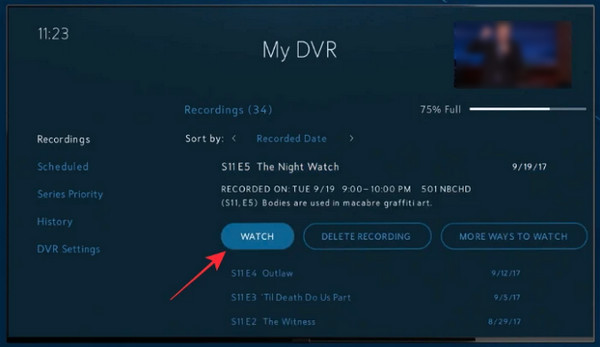
Del 2: Det beste alternativet til skjermopptak på Spectrum [Windows/Mac]
Heldigvis, hvis du synes metoden ovenfor er for kompleks til å spille inn Spectrum-videoer, kan du alltid stole på 4Easysoft skjermopptaker. Dette programmet er det beste alternativet ettersom det tilbyr deg tre moduser for opptak hvert øyeblikk på skjermen: forelesninger, opplæringsprogrammer, musikk, møter, TV-programmer og så videre. Videre gir den innstillinger av høy kvalitet sammenlignet med de andre opptaksprogrammene. Den lar deg tilpasse videoinnstillinger før du eksporterer og lagre dem i flere formater programmet tilbyr.
Dessuten, som Spectrum, kan du også angi en tidsplan for opptak. På denne måten vil opptaket starte automatisk selv om du ikke deltar. Etter å ha lært hvordan du tar opp på Spectrum, fortsett å lese for å lære hvordan du tar opp med dette fantastiske alternativet til Spectrum.

Tilby deg en områdevalgsfunksjon som lar deg velge hele vinduet, et aktivt eller ønsket del av skjermen for å ta opp.
Gjør det mulig å angi et start- og stopptidspunkt for å planlegge et Spectrum-opptak, slik at du kan starte opptaket selv om du er borte.
Ta opp video av høy kvalitet med lyd på din Windows-PC og Mac-datamaskin, slik at du enkelt kan se favorittprogrammene dine.
Utstyrt med en Clip Recording-funksjon der du trimmer opptak for å slette uønskede start- og sluttdeler.
100% Sikker
100% Sikker
Trinn 1På hovedgrensesnittet til 4Easysoft skjermopptaker, velg Videoopptaker for å spille inn Spectrum-videoer. Deretter velger du et alternativ for å fange hele skjermen ved å klikke Full eller velg ønsket vindu ved å velge Tilpasset. Uansett hva du velger mellom disse to, har du fortsatt lov til å trekke grensene for å justere fangstområdet.

Steg 2Slå på Systemlyd ved å veksle bryterknappen for å ta opp video med lyd. Husk at du kan endre volumet ved å trekke i glidebryteren.

Trinn 3Når du er klar, klikker du på REC knappen på høyre side for å starte opptaket på Spectrum. Mens du spiller inn showet, a verktøykasse vil dukke opp, slik at du kan legge til former og linjer og ta skjermbilder.

Trinn 4Hvis du er ferdig med innspillingen, klikker du på Stoppe knappen for å avslutte. Og før du eksporterer, lar programmet deg forhåndsvise det innspilte programmet og slette unødvendige start- og sluttdeler. Til slutt, trykk på Eksport knappen for å lagre den på datamaskinen.

Del 3: Vanlige spørsmål om hvordan skjermopptak på spektrum
-
Hvor mange programmer kan du beholde på Spectrum Cloud DVR?
Nå som du har lært hvordan du tar opp på Spectrum, trenger du ikke bekymre deg for at du kan nå grensen for opptak du kan beholde på Cloud DVR. Spectrum lar deg beholde opptil 50 show i 90 dager ved hjelp av DVR. Mens for brukere av DVR Plus kan du beholde opptil 100 programmer i 365 dager.
-
Hvordan kan jeg se alle opptakene mine på Spectrum?
Etter opptak på Spectrum kan du trykke på Min DVR på Spectrum-fjernkontrollen din, og deretter blir du ført til Min DVR skjerm. Fra denne skjermen klikker du på Opptak fanen hvor du vil se listen over alle programmer og serier du har spilt inn tidligere.
-
Kan jeg slette flere innspilte episoder på Spectrum?
Spectrum lar deg slette alle episoder av en serie. For å gjøre dette, gå til Min DVR på skjermen eller trykk på den på fjernkontrollen. Gå til Opptak fanen, og naviger deretter til programmet du vil slette. Velg Slett alt-knappen på fjernkontrollen for å slett alle innspilte episoder.
Konklusjon
Når du her lærer hvordan du tar opp på Spectrum, kan du raskt se favorittprogrammene dine offline! I tillegg, etter at du har sett opptaket på det, kan du slette det for å spare plass fra Cloud DVR-biblioteket. Du kan imidlertid bare få tilgang til dette hvis du har abonnert på Spectrum DVR. For kraftige opptaksfunksjoner som lar deg planlegge et opptak for å eksportere det med høy kvalitet, gå alltid til 4Easysoft skjermopptaker. Programmet passer for alle som søker en brukervennlig opptaker som lar deg ta opp TV-programmer og flere skjermaktiviteter i flere formater.
100% Sikker
100% Sikker


